
De plus en plus d’applications s’appuient sur votre liste de contacts pour fonctionner, comme Facebook Messenger, WhatsApp, ou encore Snapchat, pour ne citer que les plus populaires. Toutefois, à force de leur autoriser l’accès à votre répertoire, des doublons peuvent occasionnellement se créer. C’est généralement en voulant supprimer ces derniers de votre smartphone que vous pouvez perdre accidentellement des contacts. Si c’est votre cas, ne vous alarmez pas. Grâce à l’écosystème de Google, rien n’est perdu.
Comment afficher tous vos contacts ?
Avant toute chose, il faut avoir la certitude que les contacts que vous cherchez ne sont simplement pas cachés. Pour en avoir le cœur net, il suffit de suivre la manipulation suivante :
- Ouvrir votre liste de contacts
- Localiser et appuyer sur le bouton menu (les trois petits points situés en haut à droite)
- Rentrer dans le sous-menu Contacts à afficher
- Sélectionner Tous les contacts
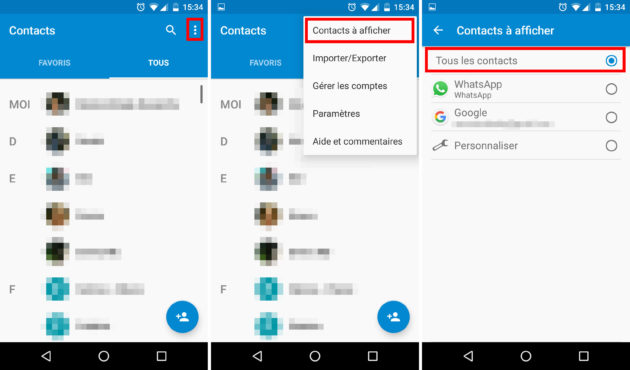
Récupérer vos contacts grâce à Google
Lors du paramétrage de votre téléphone, vous avez forcément dû créer ou entrer un compte Google, notamment pour pouvoir accéder au Play Store et l’ensemble des services Google. Il y a fort à parier qu’au cours de cette mise en place, vous ayez accepté la synchronisation automatique de vos données. De ce fait, nous pouvons exploiter une fonctionnalité qui permet de restaurer vos contacts sur une période allant de 10 minutes à 30 jours. La manipulation est la suivante :
- Rendez-vous à cette adresse (sur un ordinateur) : https://contacts.google.com/
- Connectez-vous avec vos identifiants Google si nécessaire
- Dans la barre de navigation située à gauche, développer le sous-menu Plus, cliquez sur Restaurer les contacts
- Un pop up apparaît. Choisissez votre période de restauration.
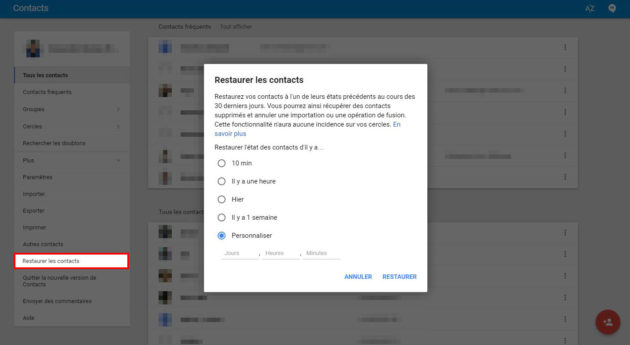
Prévenir le problème
Maintenant que vous avez – je l’espère – retrouvé vos contacts, voyons ensemble comment faire pour prévenir d’éventuels problèmes similaires à l’avenir.
Dans un premier temps, activons la synchronisation des contacts automatique pour pouvoir les restaurer si besoin est. Pour ce faire, naviguez sur votre téléphone dans Paramètres > Comptes > Google et cochez le switch on/off Contacts.
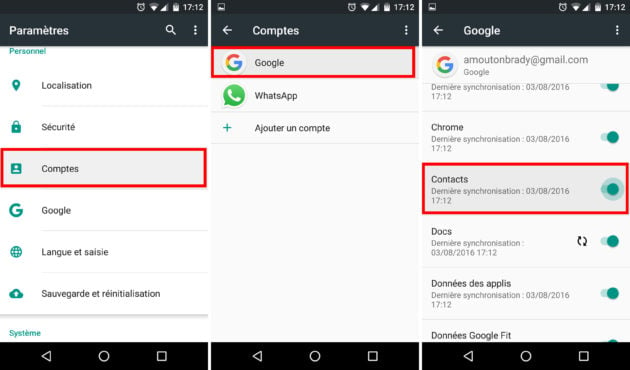
Dans un second temps, mettez en place une sauvegarde des données de l’appareil sur Google Drive. La manipulation est simple. Toujours dans les Paramètres, dirigez-vous vers Sauvegarde et Réinitialisation et assurez-vous que l’option Sauvegarder mes données soit activée.
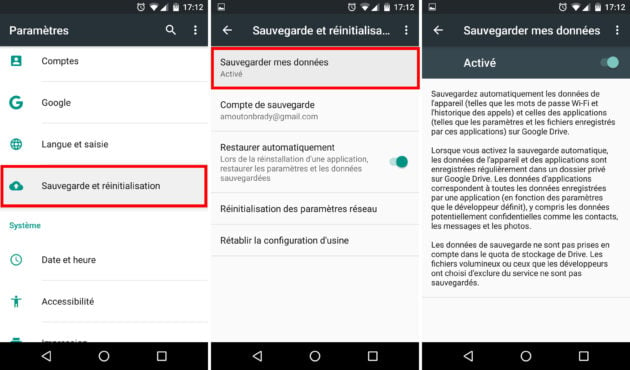
Enfin, pour les plus méticuleux, vous pouvez exporter vos contacts dans un fichier VCF. Pour cela, rendez-vous dans votre liste de contacts, et cliquez sur le menu (trois petits points en haut à droite), puis Importer/Exporter des contacts, et enfin Exporter dans le fichier VCF. Vous n’avez plus qu’à l’enregistrer sur la mémoire interne de votre téléphone et la transférer sur votre ordinateur ou votre clé de stockage.
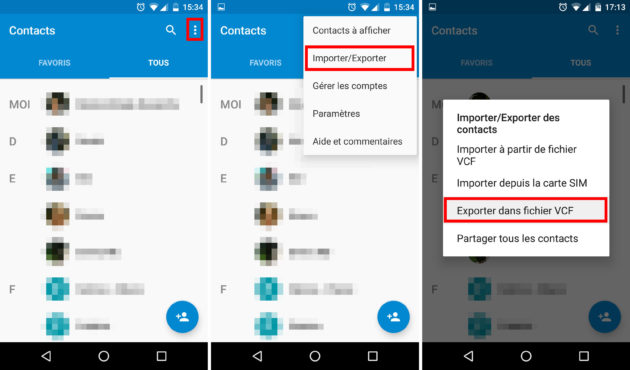
Notre émission Twitch SURVOLTÉS, c’est un mercredi sur deux de 18h à 20h : retrouvez-nous pour parler voiture électrique ou vélo électrique, autour de débats, d’interviews, d’analyses et de jeux !

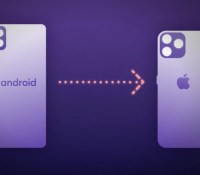

















Bonjour j'ai eu le même problème et j'ai fais sa : 1) Paramètre 2) Google 3) Restaurer les contacts 4) Sauvegarde de l'appareil 5) Tout en bas cliquer sur restaurer OUF sa y est
Merci beaucoup ^_^
J'ai appris que Google versionnait les contacts, et qu'on pouvait les restaurer depuis le site, qui est d'ailleurs assez récent (pas de l'an 2000). Merci pour cette astuce, ça peut servir !
Merci pour ce tutoriel utile!
On se croirait sur Clubic, v'là le niveau vers lequel tend ce site... c'est navrant
Je doute que les "pas mal de monde" à qui ça servirait soient lecteurs de magazines technophiles. Cet article est moins pire que ceux sur pokemon, mais 2 articles dans la même journée pour rappeler que pour ne pas perdre de données il faut des sauvegardes, ça aurait tenu dans cette seule phrase.
...
Non. Pas le genre de la maison.
Dis-moi. Joues-tu à Pokemon Go ?
Et la vue d'autant d'articles à destination des plus stupides l'est davantage si ce n'est plus. Brasser de la merde pour faire du contenu, non merci. Je suis sûre que tu apprécieras le jour où l'on te gavera de mode d'emploi sur l'ouverture d'un pot de yaourt à la télévision, toujours pour la même raison, aider les idiots ... Et toi, je devine que tu seras là, à applaudir ... SIGH
En effet il y a encore beaucoup de personnes qui pensent avoir tout perdu en faisant de mauvaises manipulations sur leur téléphones.
Mais vous n'en avez pas marre de râler à chaque article ? Ouvrez le, votre site génial les rageux, on sera heureux de vous lire ! C'est dingue de lire de plus en plus de commentaires plein de fiel comme celui là, c'est usant. Merci pour cet article qui, même s'il ne me servira pas, servira très sûrement à pas mal de monde.
Y'a malheureusement, on croirait pas comme ça, beaucoup de "cons" sur des choses incroyable, c'est valable partout et pour tout ^^ Désolé mais c'est tristement comme ça.
Comme si Google ne donnait pas déjà cette information ... https://support.google.com/mail/answer/1069522?hl=fr Faut vraiment prendre les gens pour des cons ...
Savoir qu'il existe est une chose. Savoir que des modifs sont historisées et expliquer comment les récupérer en est une autre.
Vous avez perdu un objet ? Allez au guichet des objets trouvés. #GENIUS
Pas du tout. C'est très bien.
Les tutos de l'an 2000 ...
Ce contenu est bloqué car vous n'avez pas accepté les cookies et autres traceurs. Ce contenu est fourni par Disqus.
Pour pouvoir le visualiser, vous devez accepter l'usage étant opéré par Disqus avec vos données qui pourront être utilisées pour les finalités suivantes : vous permettre de visualiser et de partager des contenus avec des médias sociaux, favoriser le développement et l'amélioration des produits d'Humanoid et de ses partenaires, vous afficher des publicités personnalisées par rapport à votre profil et activité, vous définir un profil publicitaire personnalisé, mesurer la performance des publicités et du contenu de ce site et mesurer l'audience de ce site (en savoir plus)
En cliquant sur « J’accepte tout », vous consentez aux finalités susmentionnées pour l’ensemble des cookies et autres traceurs déposés par Humanoid et ses partenaires.
Vous gardez la possibilité de retirer votre consentement à tout moment. Pour plus d’informations, nous vous invitons à prendre connaissance de notre Politique cookies.
Gérer mes choix